Wie kann ich MP4 in MP3 umwandeln?
MP4 Dateien können Audio- sowie Videodaten enthalten. MP4 ist Teil des MPEG Standards für Multimedia und ist auch bekannt als MPEG-4 Part 14.
Da unser Zielformat MP3 ist, das nur Audio enthalten kann, werden wir MP4 Audiodateien hier ansehen. Wie auch Videodateien, können sie die Dateinamenserweiterung .mp4 haben, aber einige Herausgeber benutzen Dateierweiterungen wie .m4a, um zu betonen, dass die Datei nur Audiodaten enthält. MP4 Dateien können mit DRM (Digital Rights Management) geschützt werden, aber in diesem Fall kann man sie wie gewöhnlich nicht konvertieren, weil Entfernung von DRM in meisten Ländern verboten ist. Also wir können nur ungeschützte MP4 Dateien umwandeln, und genau das werden wir hier tun, und zwar mit einem kostenlosen Programm, Free MP4 to MP3 Converter.
Schritt 1: Das Programm downloaden und installieren.
Downloaden Sie Free MP4 to MP3 Converter auf Ihren Computer und starten Sie die Datei. Folgen Sie Anweisungen des Assistenten, um den MP4 Converter auf Ihren Computer zu installieren.
Schritt 2: Das Programm starten. MP4 öffnen.
Starten Sie Free MP4 to MP3 Converter. Das Hauptfenster des Programms wird angezeigt:
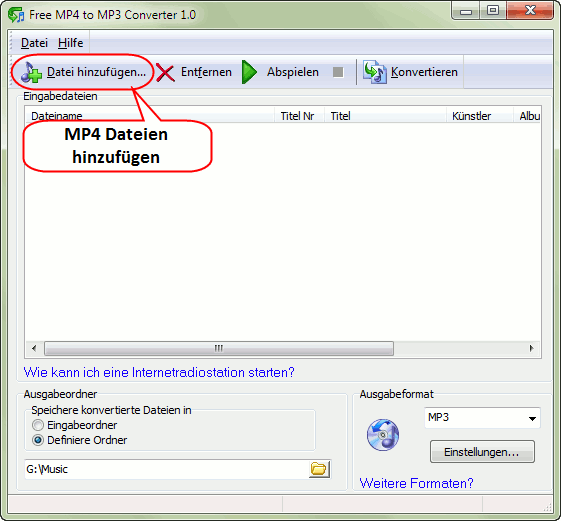
Klicken Sie "Datei hinzufügen..." auf der Symbolleiste des Programms an. Ein übliches Windows-Fenster "Datei öffnen" wird angezeigt. Suchen Sie zum Ordner durch, wo Ihre MP4 Dateien gespeichert sind, wählen Sie MP4 aus, die Sie in MP3 umwandeln wollen, und bestätigen Ihre Wahl mit "Öffnen":
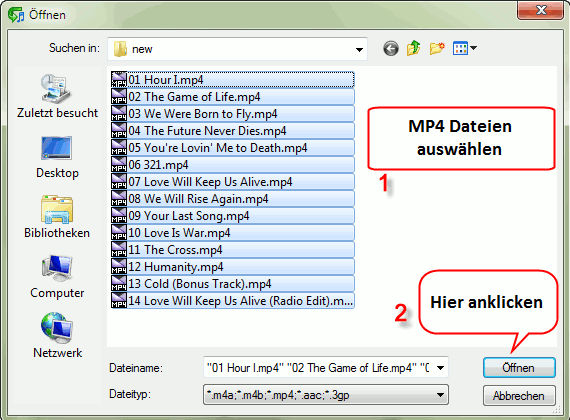
Es ist auch möglich, Dateien von Windows Explorer auf das Fenster von Free MP4 to MP3 Converter zu ziehen.
Schritt 3: MP4 in MP3 umwandeln.
Die Dateien werden in die Umwandelungsliste hinzugefügt.
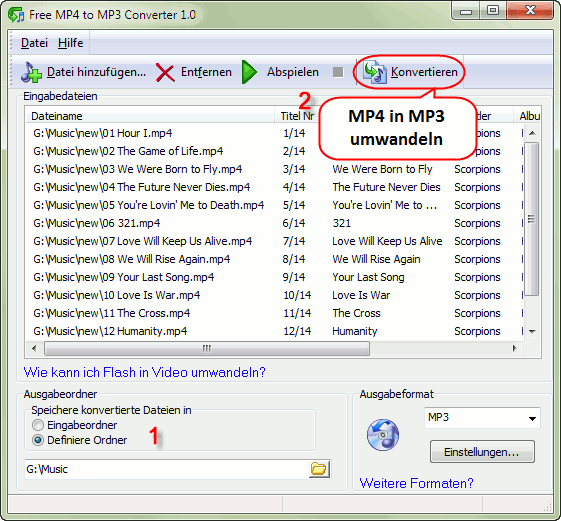
Free MP4 to MP3 Converter erkennt MP4-Tags automatisch und kopiert solche Informationen wie Titel, Künstler, Cover usw. in die umgewandelten MP3.
Jetzt können Sie entscheiden, wo Sie Ausgabedateien (MP3) speichern wollen (1). Standardmäßig werden konvertierte Dateien im gleichen Ordner gespeichert, wo sich die Quelldateien befinden, aber Sie können auch einen beliebigen Ordner auf Ihrem Computer auswählen.
Anschließend klicken Sie "Konvertieren" auf der Symbolleiste an (2), um Ihre MP4 in MP3 umzuwandeln.
Zusätzlich können Sie Bitrate, Frequenz und Anzahl von Kanälen für Ihre MP3 Dateien anpassen, indem Sie "Einstellungen..." im "Ausgabeformat"-Bereich anklicken. Ihre Einstellungen werden gespeichert und nächstes Mal wieder verwendet.
Während Umwandelung wird Free MP4 to MP3 Converter ein Fortschrittfenster anzeigen. Nachdem das Fenster sich ausblendet, können Sie umgewandelte MP3 Dateien im Ausgabeordner (1) finden.
Suche
Ähnlich
- Wie kann ich M4b in MP3 umwandeln und nach Kapiteln aufteilen?
- Wie kann ich M4A in WAV kostenlos konvertieren?
- Wie kann ich M4b in MP3 kostenlos umwandeln?
- Wie kann ich ALAC in MP3 umwandeln?
- Wie kann ich AAC in MP3 kostenlos umwandeln?
- Wie kann ich M4A in MP3 gratis umwandeln?
- Wie kann ich MP4 in MP3 umwandeln?
- Wie kann ich MP3 in M4a konvertieren?
- 4Musics Multiformat Converter 1.55 Übersicht
- Wie konvertiere ich RM in MP3?
Artikel und Anleitungen
- Wie kann ich ID3 Tags aus CSV importieren?
- Wie kann ich APE Dateien spalten?
- Wie kann ich Bildschirm-Video aufzeichnen?
- Wie kann ich MKV in DVD konvertieren?
- Wie kann ich ID3-Tags in MS Excel exportieren?
- Wie kann ich MKV abspielen?
- Wie kann ich doppelte MP3 Dateien nach Ton finden?
- Wie kann ich FLAC in WAV umwandeln?
- Wie kann ich FLAC Tags bearbeiten?
- Wie kann ich AVI in FLV konvertieren?



